Apple siempre está a la vanguardia de la creación de datos de su iPhone seguros. Pero a veces, las características de seguridad de Apple pueden ser muy difíciles para usted. Si desea eliminar una vieja ID de Apple de un iPhone con un código de acceso olvidado, ¿o había comprado un iPhone usado? Ahora, debe eliminar una ID de Apple de su iPhone sin ninguna contraseña, pero no es fácil.
Anteriormente, era casi imposible. Pero ahora tenemos una forma confiable y dos posibles formas de lidiar con este problema. Debido a alguna razón, si desea eliminar la ID de Apple de su dispositivo, pruebe estos métodos ahora. Vamos a sumergirnos en este pasaje «Cómo eliminar la ID de Apple del iPhone 15».
Parte 1. Eliminar una identificación de Apple elimina todo
La respuesta puede ser sí o no. Los archivos almacenados en el almacenamiento no se eliminarán, pero los datos guardados en su cuenta de ID de Apple se eliminarán. Por ejemplo, si ha respaldado sus notas a través de iCloud, eliminar la ID de Apple borrará sus datos de notas locales. (Sin embargo, si vuelve a iniciar sesión en la ID de Apple, los datos locales eliminados se restaurarán automáticamente).
Si solo cambia la ID de Apple, los datos no van a ninguna parte. Sin embargo, si cambia a una ID de Apple diferente, algunos datos se eliminarán del dispositivo. Siempre puede restaurarlo si se almacena en iCloud. Siempre haga una copia de seguridad regularmente para evitar tales situaciones.
Lea también: Cómo hacer una copia de seguridad de iPhone sin iTunes
Parte 2. Cómo eliminar una ID de Apple del iPhone 15 a través de la configuración
Es posible que deba cerrar la identificación de Apple antes de vender su antiguo iPhone. Pero tenemos buenas noticias: no necesita cerrar sesión en el dispositivo. Puede eliminar de forma remota la ID de Apple de los dispositivos del procedimiento es muy simple, y todo se puede hacer desde el iPhone.
More reading: ¿No puedes eliminar ni exportar fotos de iPhone con la Biblioteca de Fotos de iCloud habilitada? [Solucionado]
Paso 1: Primero, abra su aplicación de configuración móvil.
Paso 2: Haga clic en su nombre.
Paso 3: Toque el dispositivo que desee eliminar de su ID de Apple.
Paso 4: Toque Eliminar de la cuenta y se eliminará.
Nota: Si el encuentro de mi iPhone todavía está activado, debe ingresar la contraseña, en este caso le recomiendo que Ultfone iPhone desbloquee, que siempre es la mejor alternativa.
Parte 3. Cómo eliminar la ID de Apple del iPhone 15 (sin contraseña) Hot Hot
La única forma confiable de eliminar una ID de Apple sin una contraseña es usar un software de desbloqueo de iPhone como Ultfone iPhone Upock. Es un removedor de ID de Apple confiable que puede deshacerse de las ID de Apple no deseadas en los iPhones 15/14 con unos pocos clics. Primero hemos probado todos los demás métodos probados y nos dimos cuenta de que esta herramienta supera a todos los demás procedimientos. Como un fijador de iOS, podemos decir que Ultfone iPhone Uplock resuelve los múltiples dolores de cabeza de iPhone y iPad. Aquí están las potentes características:
- Elimine Apple ID del iPhone 15 sin contraseña solo en un solo clic
- Desbloquee todas las pantallas de bloqueo de iPhones, incluidos códigos de acceso de 4 dígitos/6 dígitos e ID de táctil e ID de cara
- Elegir fácilmente la contraseña del tiempo de pantalla (sin pérdida de datos) y MDM
- Admitió todos los dispositivos iOS, incluidos iPhone y iPad.
Características clave del desbloqueo de iphone ultfone:
COMPRAR AHORA
COMPRAR AHORA
Descargue la prueba gratuita ahora para eliminar Apple ID del iPhone 15:
- Paso 1Descargar e instalar Ultfone iPhone desbloqueo En su computadora, haga clic en «Retirar la ID de Apple» para eliminar la ID de Apple del iPhone 15.
- Paso 2Conecte su iPhone 15 a su computadora y el software lo detectará automáticamente. Haga clic en el botón «Siguiente» para eliminar la ID de Apple y la cuenta iCloud actualmente asociada a su iPhone 15.
- Paso 3Todo el proceso tomará unos segundos. Luego puede eliminar con éxito Apple ID del iPhone 15.
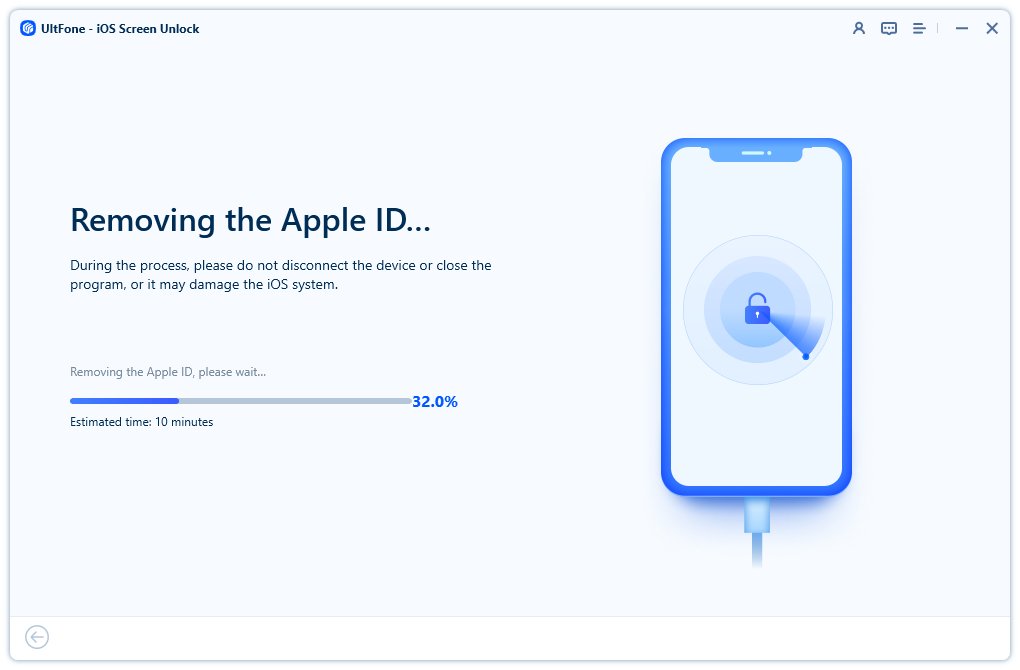
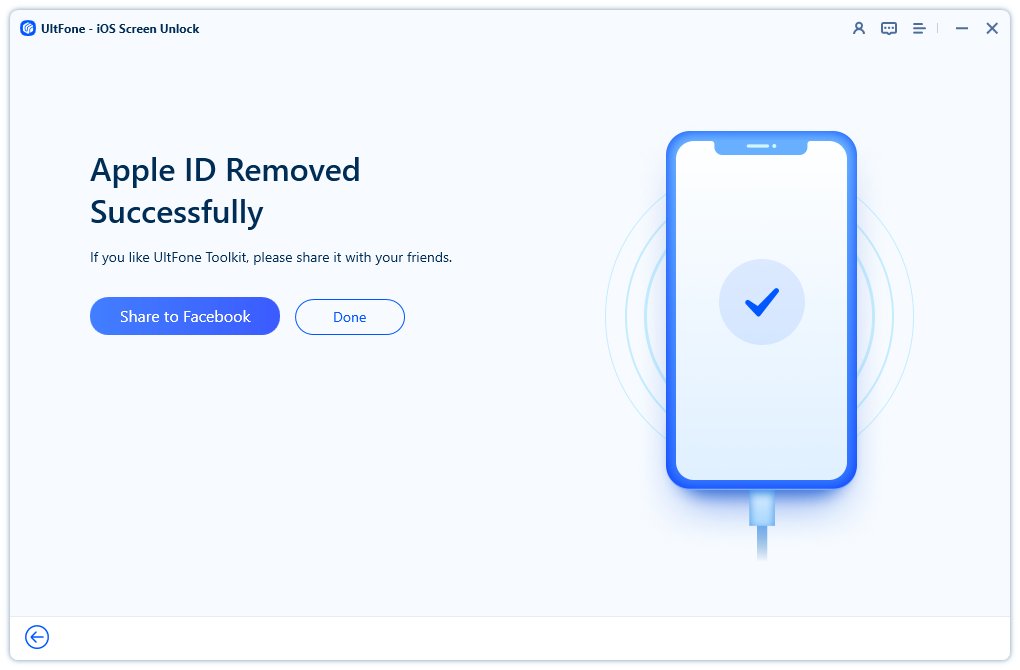
Se espera que Ultfone iPhone Unlock inicie la última versión que admite el iPhone 15 para desbloqueo de pantalla, eliminación de MDM y más.
Parte 4. ¿Cómo elimino mi antigua ID de Apple de mi iPhone y agrego uno nuevo?
Puedes aprender Cómo eliminar una manzana IDENTIFICACIÓN del iPhone 15 aplicando todos los métodos anteriores. Pero si nunca ha configurado Apple ID antes o desea crear una nueva, hagámoslo:
Paso 1: En primer lugar, abra las aplicaciones de configuración y haga clic para iniciar sesión en iPhone en la parte superior de la pantalla.
Paso 2: Si no tiene una ID de Apple u olvida, haga clic en Crear ID de Apple.
Paso 3: Ingrese su apellido, primer nombre y cumpleaños, y toque Siguiente en la esquina superior derecha de la pantalla.
Paso 4: Ingrese su dirección de correo electrónico actual o toque No tenga uno para obtener una dirección de correo electrónico de iCloud gratuita.
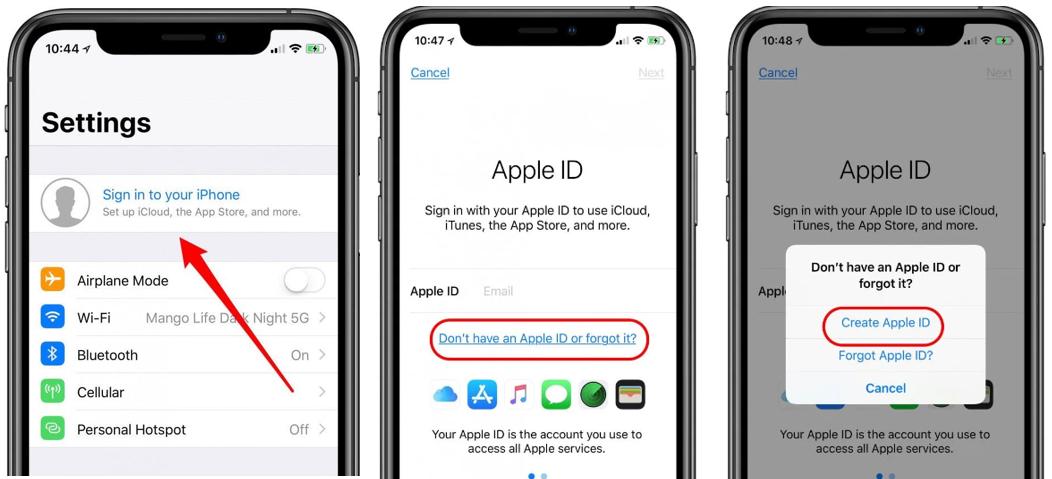
Paso 5: Para crear una dirección de correo electrónico de iCloud, busque una dirección de correo electrónico que aún no haya obtenido, y luego toque Crear correo electrónico.
Paso 6: La contraseña debe tener al menos ocho símbolos de largo y debe incluir al menos una nota mayúscula, una nota minúscula y un número.
Paso 7: Grifo. Use un número diferente o continúe confirmando que está recibiendo mensajes de texto o llamadas telefónicas. Además, haga clic en Aceptar políticas.
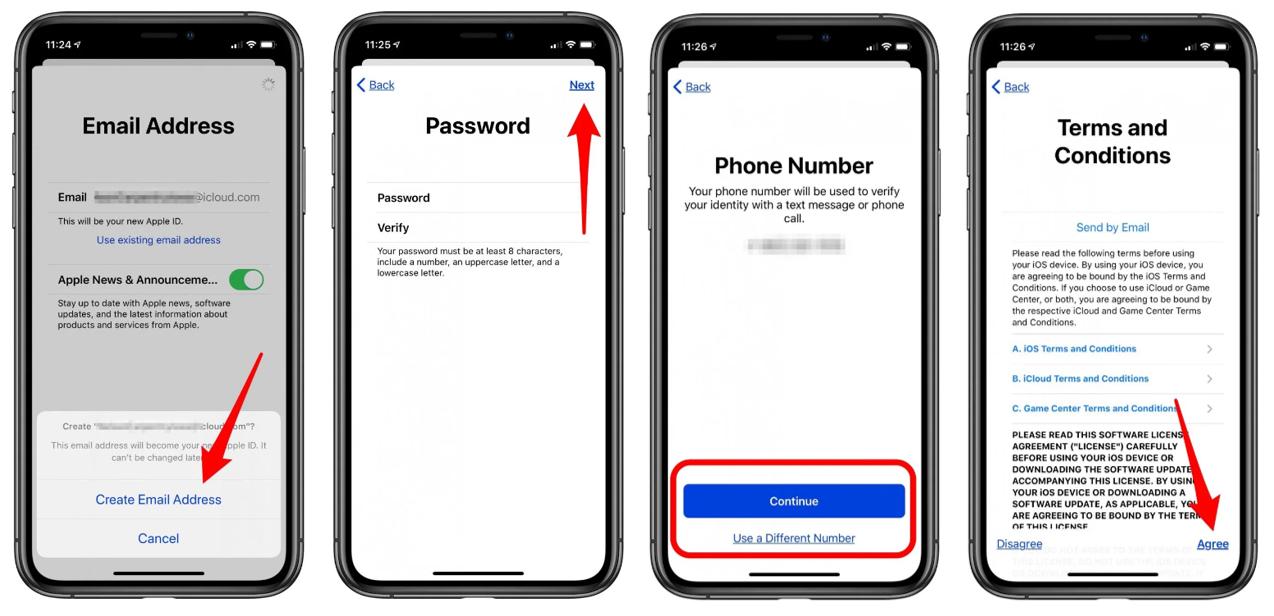
Paso 8: Ahora, puede elegir si integrar o no los datos del iPhone en iCloud.
Paso 9: Abra la aplicación de configuración nuevamente y haga clic en el banner en la parte superior de la página; En la página de la cuenta de ID de Apple, puede ajustar su información de pago y envío, configurar iTunes y App Store, configurar el intercambio familiar, configurar Find My, y más.
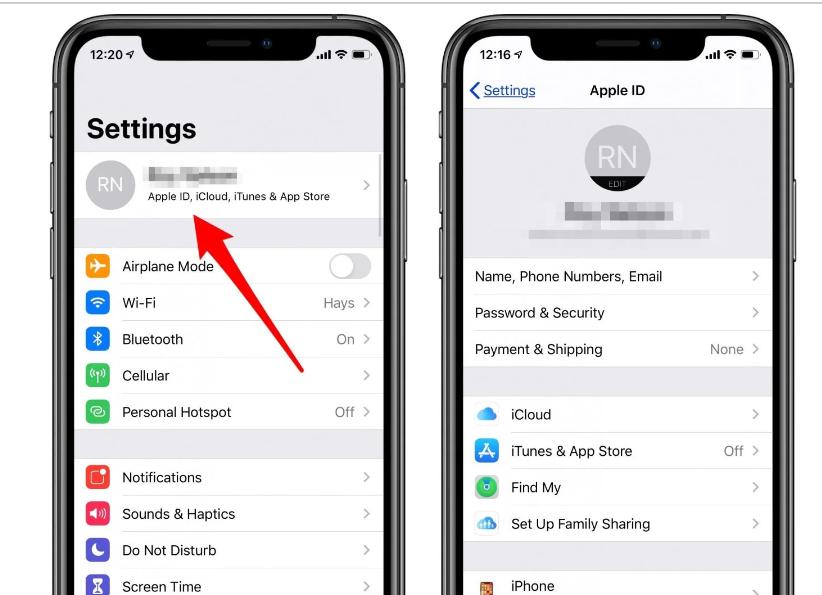
Conclusión
Hasta ahora, le hemos presentado las mejores técnicas oficiales en Cómo eliminar la identificación de Apple del iPhone 15. Todas las técnicas son simples, rápidas y efectivas. Pero recomendamos Ultfone iPhone Uplock porque es seguro usarlo, rápido y elimina la ID de Apple sin contraseña. Esta herramienta puede eliminar la ID de Apple en solo unos pocos clics. ¡Dale una oportunidad y mira la magia!
